Thủ thuật
Chi tiết cách bật / tắt nút Search trên thanh Taskbar Windows 11
Bạn có để ý rằng nút Search trên phiên bản Windows 11 mới nhất sẽ được tich hợp mặc định với thanh Taskbar không? Tuy nhiên nếu bạn có nhu cầu tìm kiếm thường xuyên thì có thể tắt/ẩn chúng đi một cách dễ dàng. Hãy theo dõi bài viết hôm nay để biết cách bật / tắt nút tìm kiếm trên thanh Taskbar Windows 11 nhé.
Nút Search trên Windows 11
Nút Search (Nút tìm kiếm) trên các phiên bản Win 11 sẽ được tích hợp trên thanh Taskbar hiện ngay trên màn hình giao diện với một biểu tượng trông giống như chiếc kính lúp.Bạn có thể nhấn vào biểu tượng đó bất kì lúc nào để hiển thị Menu tìm kiếm trên Windows, nó sẽ tương tự khi bạn nhấn tổ hợp phím Windows + S.

Công cụ tìm kiếm luôn được Microsoft coi trọng trên các nền tảng của hệ điều hành Windows 11 bản quyền. Mục đích của Microsoft là muốn người dùng có thể truy cập vào tính năng này nhanh chóng hơn khi cần sử dụng.
- Cách ẩn Microsoft Teams trên Taskbar hoặc xoá khỏi Windows 11.
- Hướng dẫn bật / tắt hiệu ứng trong suốt trên Windows 11 nhanh nhất
Tắt nút Search trên thanh Taskbar Windows 11
Có 2 cách để tắt nút Search tìm kiếm trên thanh Taskbar của máy tính chạy Windows 11. Các bạn có thể thực hiện theo 1 trong 2 cách bên dưới nhé.
1 Tùy chọn Hide From Taskbar
Bước 1: Đầu tiên, bạn nhấn vào nút Search trên thanh Taskbar (biểu tượng chiếc kính lúp) -> chọn tùy chọn Hide From Taskbar hiện trên màn hình.
Bước 2: Khi đó, biểu tượng Search sẽ biển mất khỏi thanh Taskbar.
2 Ứng dụng Windows Settings
Bước 1: Khởi chạy ứng dụng Settings hoặc nhấn tổ hợp phím Windows + I -> chọn mục Personalization -> chọn Taskbar.
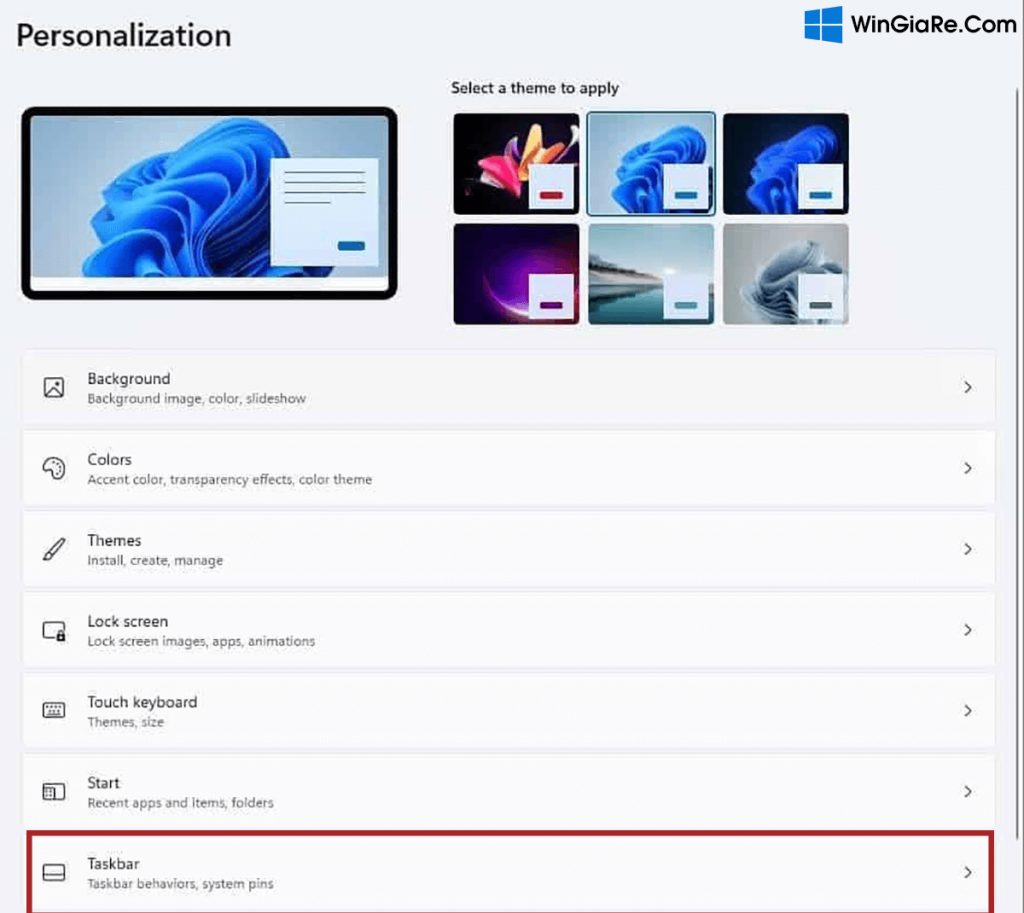
Bước 2: Trong giao diện của Taskbar Items, bạn sẽ nhìn thấy tùy chọn Search –> chuyển sang trạng thái Off.
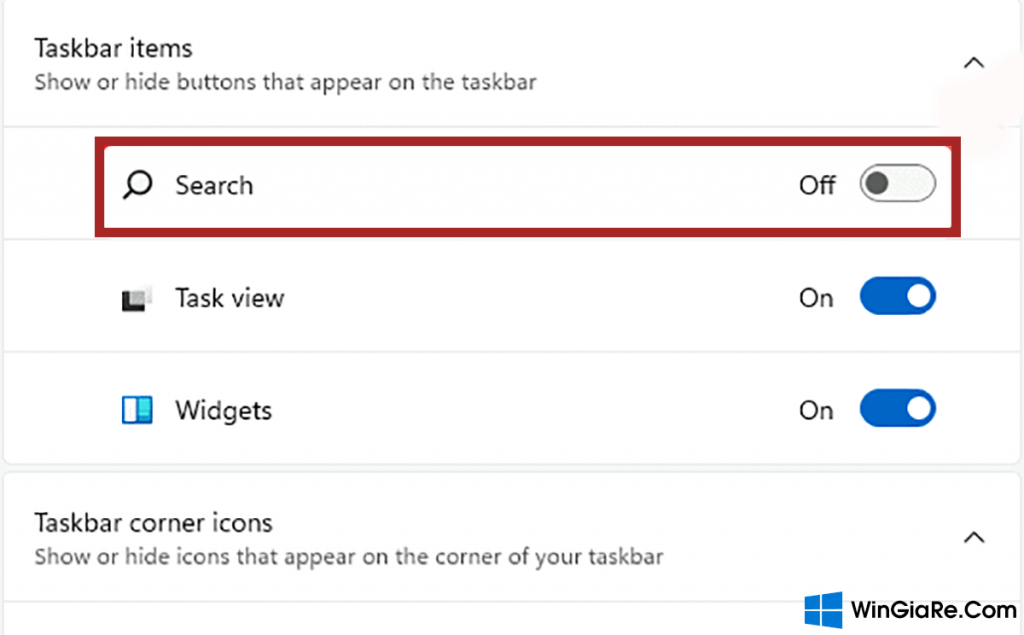
Bước 3: Tiếp đó, bạn đóng cửa sổ Settings và ngay lập tức nút Search sẽ không còn xuất hiện trên thanh Taskbar.
Quan trọng Bạn có thể thực hiện các thao tác tìm kiếm trên Windows 11 bằng cách nhấn tổ hợp phím Windows + S hoặc mở Menu Start và bắt đầu tìm kiếm.
Bật nút Search trên thanh Taskbar Windows 11
- Bạn hãy click chuột phải vào một vị trí trống trên thanh Taskbar -> chọn Taskbar Settings.
- Khi đó giao diện của mục Personalization sẽ hiện ra -> bạn chọn Taskbar -> chọn tùy chọn Taskbar Items.
- Tiếp đến bạn chỉ cần chuyển trang thái của tùy chọn Search thành On là được.
Sau đó, nút Search sẽ xuất hiện trở lại trên thanh Taskbar.
Tạm kết
Cách thực hiện vô cùng đơn giản phải không nào? Bạn có thể bật / tắt nút Search trên thanh Taskbar một cách dễ dàng rồi đó. Điều này có thể sẽ giúp bạn tối ưu hóa không gian của thanh Taskbar trên Windows 11. Hãy chia sẻ trải nghiệm của bạn về thủ thuật này với Win Giá Rẻ nhé. Chúc bạn thành công!
Bài viết cùng chủ đề:
-
2 Cách gỡ Microsoft Office “tận gốc” trên máy Mac
-
Chính thức: Google One ngừng cung cấp dịch vụ VPN cho người dùng
-
3 cách đổi tên máy in trên máy tính Windows 11 chi tiết
-
3 cách gỡ ứng dụng McAfee hoặc Norton trên Windows 11 vĩnh viễn
-
So sánh tài khoản ChatGPT Plus và Copilot Pro: Nên mua gói nào?
-
Cách đổi thanh tìm kiếm từ Bing sang Google trên Microsoft Edge
-
Cách tắt Microsoft Update Office trên Mac
-
Chi tiết cách sao lưu và khôi phục tin nhắn Zalo trên PC!

 Từ khoá phổ biến
Từ khoá phổ biến

 Từ khoá phổ biến
Từ khoá phổ biến







